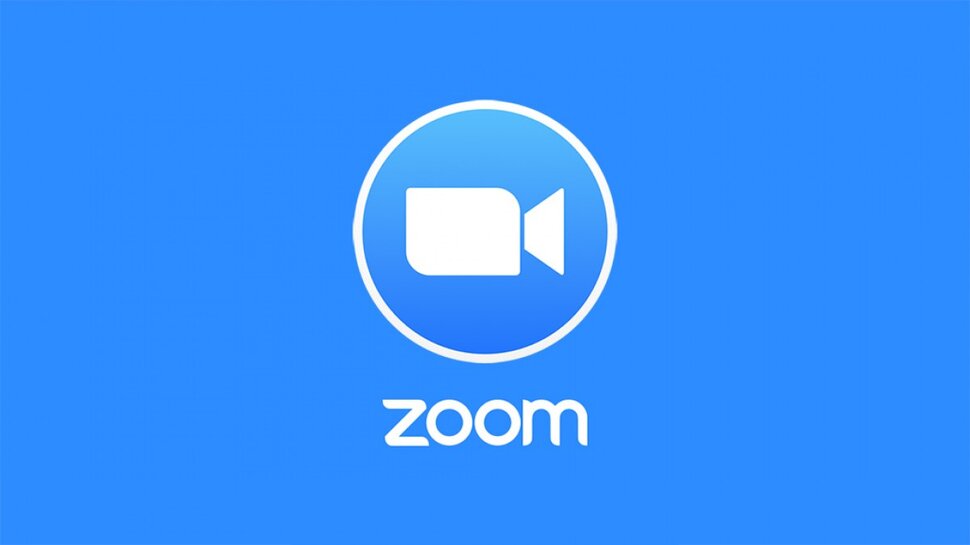
Come sfocare lo sfondo nelle riunioni Zoom
La sfocatura dello sfondo in una riunione Zoom può aiutarvi a mostrare un bello sfondo ai partecipanti e a far apparire la riunione Zoom professionale e chiara. Poiché gli studenti, le università, le piccole imprese e i marchi internazionali utilizzano le conferenze Zoom per partecipare a chiamate private e di gruppo, uno sfondo sfocato è una necessità quando si deve rispondere alla chiamata nei pantaloni e non si ha il tempo di sistemare lo sfondo nella propria stanza.
Quindi, se state cercando di capire come sfocare lo sfondo nelle riunioni di zoom per nascondere la vostra stanza in disordine o per avere una riunione protetta dalla privacy, siete sulla pagina giusta perché qui vi mostriamo alcuni dei diversi modi in cui potete facilmente sfocare lo sfondo nell’app zoom usando il vostro PC e il vostro cellulare. Ecco come utilizzare l’opzione di sfocatura dello sfondo in Zoom:
Cosa leggerete?
- Come sfocare lo sfondo prima di iniziare una riunione con Zoom?
- Come attivare lo sfondo sfocato durante una riunione?
Come sfocare lo sfondo prima di iniziare una riunione con Zoom?
Qui vi spiegheremo come sfocare lo sfondo prima di avviare una videoconferenza o una riunione Zoom in modo semplice e passo dopo passo:
- Aprite Zoom sul vostro PC.
- Fare clic sull’icona Impostazioni (disponibile nell’angolo in alto a destra).
- Ora selezionate Sfondo e opzioni di filtro nella barra laterale sinistra.
- In Sfondi virtuali, fare clic su Sfocatura.
Congratulazioni, il vostro sfondo è ora sfocato per qualsiasi nuova riunione Zoom che inizierete in seguito. È anche possibile visualizzare l’anteprima dello sfondo sfocato in tempo reale dalla stessa finestra di anteprima.
Se vi unite o create una nuova riunione Zoom, lo sfondo sarà sfocato.
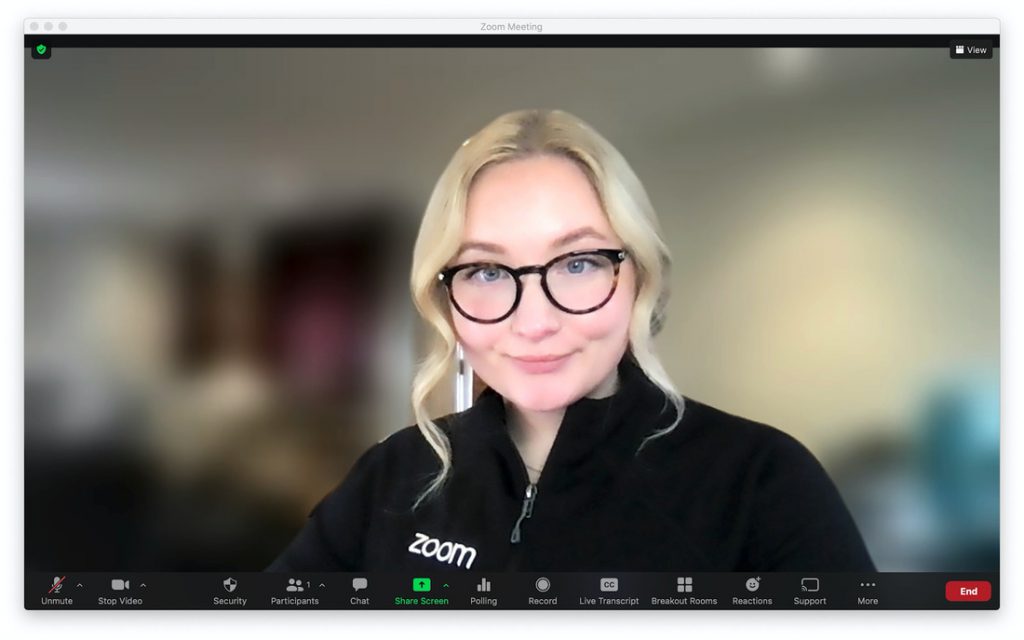
Come attivare lo sfondo sfocato durante una riunione?
In questo passo vi faremo capire come potete sfocare facilmente lo sfondo durante una videochiamata nell’applicazione Zoom:
- Durante una riunione Zoom, spostarsi sull’icona di arresto del video (vedere nell’angolo in basso a sinistra, passare il mouse e fare clic sulla freccia verso l’alto).
- Ora fate clic sull’opzione per scegliere lo sfondo virtuale (si aprirà la barra laterale e si andrà su Sfondo e filtri).
- Fare clic sull’opzione Sfocatura.
Ecco fatto, ora è possibile vedere lo sfondo sfocato durante la riunione con lo zoom. Ecco come è facile sfocare lo sfondo in una riunione di zoom senza dover chiudere la riunione o aggiungere un’immagine sfocata come sfondo per fingere uno sfondo sfocato.
In alternativa, è possibile scaricare un’immagine sfocata da Google Immagini e caricarla come sfondo per le riunioni di Zoom; lo sfondo verrà rappresentato come sfocato, ma non avrà un aspetto professionale come l’opzione di sfondo sfocato di Zoom e sembrerà uno sfondo falso nello zoom.
